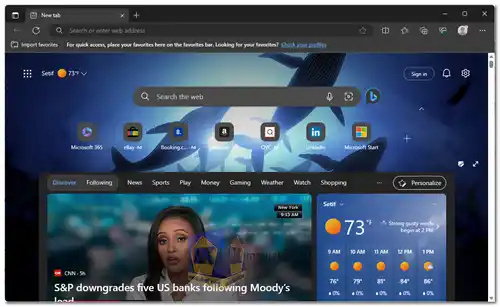Microsoft Edge est un navigateur Web développé et maintenu par Microsoft. Il a été introduit pour la première fois en 2015 en remplacement d'Internet Explorer et a subi des améliorations significatives depuis sa sortie initiale. Edge est conçu pour être rapide, sécurisé et efficace, offrant aux utilisateurs une expérience de navigation fluide...
Les principales fonctionnalités de Microsoft Edge incluent :
Interface utilisateur :
Le navigateur dispose d'une interface utilisateur propre et moderne qui permet une navigation intuitive. Il comprend une mise en page simplifiée avec des outils et des options faciles d'accès.
Performances :
Edge est construit sur un moteur de rendu moderne, ce qui le rend plus rapide et plus réactif que son prédécesseur, Internet Explorer. Il vise à charger rapidement les pages Web et à gérer efficacement le contenu multimédia.
Intégration avec Windows :
En tant que produit Microsoft, Edge est profondément intégré au système d'exploitation Windows. Il offre des fonctionnalités telles que l'intégration de Cortana pour la recherche vocale, Windows Hello pour les connexions sécurisées aux sites Web et la prise en charge de la saisie tactile et du stylet sur les appareils compatibles.
Compatibilité :
Edge prend en charge un large éventail de normes Web, garantissant la compatibilité avec la plupart des sites Web et des applications Web. Microsoft travaille activement à améliorer sa prise en charge des technologies Web modernes.
Confidentialité et sécurité :
Le navigateur comprend des fonctionnalités de sécurité intégrées telles que Microsoft Defender SmartScreen, qui aide à protéger les utilisateurs contre les sites Web et les téléchargements malveillants. Il prend également en charge des fonctionnalités telles que la prévention du suivi pour améliorer la confidentialité des utilisateurs.
Collections :
Edge fournit une fonctionnalité "Collections" qui permet aux utilisateurs d'organiser, d'enregistrer et de partager du contenu à partir du Web d'une manière visuellement attrayante. Cette fonctionnalité est particulièrement utile pour la recherche et l'organisation de projets.
Extensions :
Comme les autres navigateurs modernes, Edge prend en charge les extensions de navigateur, qui peuvent être installées à partir du magasin de modules complémentaires Microsoft Edge. Ces extensions ajoutent des fonctionnalités supplémentaires et des options de personnalisation au navigateur.
Lecture et annotation :
Edge comprend un mode de lecture qui offre une expérience de lecture sans distraction. De plus, les utilisateurs peuvent annoter des pages Web et des documents PDF directement dans le navigateur.
Synchronisation inter-appareils :
Edge offre une synchronisation entre les appareils à l'aide d'un compte Microsoft, permettant aux utilisateurs d'accéder à leur historique de navigation, leurs favoris, leurs mots de passe et d'autres paramètres sur plusieurs appareils.
Microsoft Edge est un bon choix pour tous ceux qui recherchent un navigateur Web rapide, sécurisé et compatible. Il est particulièrement adapté aux utilisateurs déjà familiarisés avec le moteur Chromium.
Voici quelques-uns des avantages de Microsoft Edge:
Performances de navigation rapides et efficaces.
Fonctions de sécurité améliorées et protection contre les sites Web malveillants.
Synchronisation multiplateforme pour une expérience de navigation transparente.
Large gamme d'extensions disponibles pour personnaliser et améliorer les fonctionnalités.
Intégration avec Microsoft 365 pour la productivité et la collaboration.
Dans l'ensemble, Microsoft Edge est un bon navigateur Web qui offre un certain nombre de fonctionnalités qui en font un choix compétitif. Il est particulièrement bien adapté aux utilisateurs qui recherchent un navigateur rapide, sécurisé et compatible.
Microsoft Edge - Journal des modifications:
Correction de divers bugs et problèmes de performances, fiabilité améliorée.
Pour windows 32 bit:
Taille: 154,51 Mo - Télécharger
Pour windows 64 bit:
Taille: 170,35 Mo - Télécharger
Comment utiliser Edge:
Microsoft Edge est un navigateur web développé par Microsoft et est le navigateur par défaut dans Windows 10 et les versions ultérieures.
Voici un guide de base sur la façon d'utiliser Microsoft Edge :
1. Lancer Microsoft Edge :
- Cliquez sur l'icône de Microsoft Edge dans la barre des tâches, ou recherchez "Microsoft Edge" dans le menu Démarrer et cliquez dessus pour ouvrir le navigateur.
2. Naviguer sur le Web :
- Pour visiter un site web, saisissez l'URL (par exemple, "www.exemple.com") dans la barre d'adresse en haut et appuyez sur Entrée.
- Vous pouvez également utiliser un moteur de recherche en tapant une requête dans la barre d'adresse et en appuyant sur Entrée. Edge utilisera votre moteur de recherche par défaut (généralement Bing) pour fournir des résultats de recherche.
3. Onglets :
- Pour ouvrir un nouvel onglet, cliquez sur le bouton "+" à côté des onglets existants ou appuyez sur Ctrl+T sur votre clavier.
- Pour fermer un onglet, cliquez sur la croix ("X") sur l'onglet ou utilisez Ctrl+W.
4. Favoris :
- Cliquez sur l'icône en forme d'étoile (Ctrl+D) pour ajouter la page actuelle à vos favoris.
- Cliquez sur l'icône des favoris (une étoile) (Ctrl+Shift+O) pour afficher et gérer vos favoris.
5. Historique :
- Cliquez sur l'icône de l'horloge (Ctrl+H) pour accéder à votre historique de navigation.
6. Paramètres et plus :
- Cliquez sur les trois points horizontaux (points de suspension) (Alt+F) en haut à droite pour accéder aux paramètres et aux options supplémentaires.
- Vous pouvez personnaliser les paramètres, importer des favoris, gérer les extensions, et plus encore.
7. Téléchargements :
- Cliquez sur l'icône de téléchargement (Ctrl+J) pour afficher et gérer vos téléchargements.
8. Vue de lecture :
- Cliquez sur l'icône de livre dans la barre d'adresse (F9) pour passer à une vue de lecture simplifiée et sans distraction pour la page actuelle.
9. Impression :
- Cliquez sur l'icône d'impression (Ctrl+P) pour imprimer la page actuelle.
10. Extensions :
- Vous pouvez ajouter des extensions pour améliorer les fonctionnalités d'Edge. Cliquez sur les trois points, puis sur "Extensions" pour gérer vos extensions.
11. Intégration de Cortana :
- Microsoft Edge peut s'intégrer à Cortana, l'assistant virtuel de Microsoft, pour des fonctionnalités et des fonctionnalités supplémentaires.
- Lisez à haute voix cette page (Ctrl+Shift+U).
12. Collections :
- Vous pouvez utiliser la fonctionnalité Collections pour organiser et rassembler du contenu depuis le web. Cliquez sur l'icône Collections pour commencer une nouvelle collection.
13. Partage :
- Cliquez sur l'icône "Partager" pour partager la page web actuelle par e-mail, sur les réseaux sociaux ou avec d'autres applications.
N'oubliez pas que Microsoft Edge peut recevoir des mises à jour au fil du temps, donc les versions plus récentes peuvent avoir des fonctionnalités supplémentaires ou des changements dans l'interface utilisateur. Assurez-vous toujours d'utiliser la version la plus récente du navigateur pour une meilleure expérience.